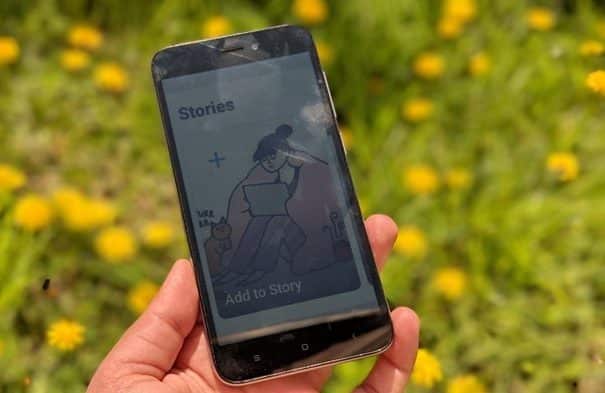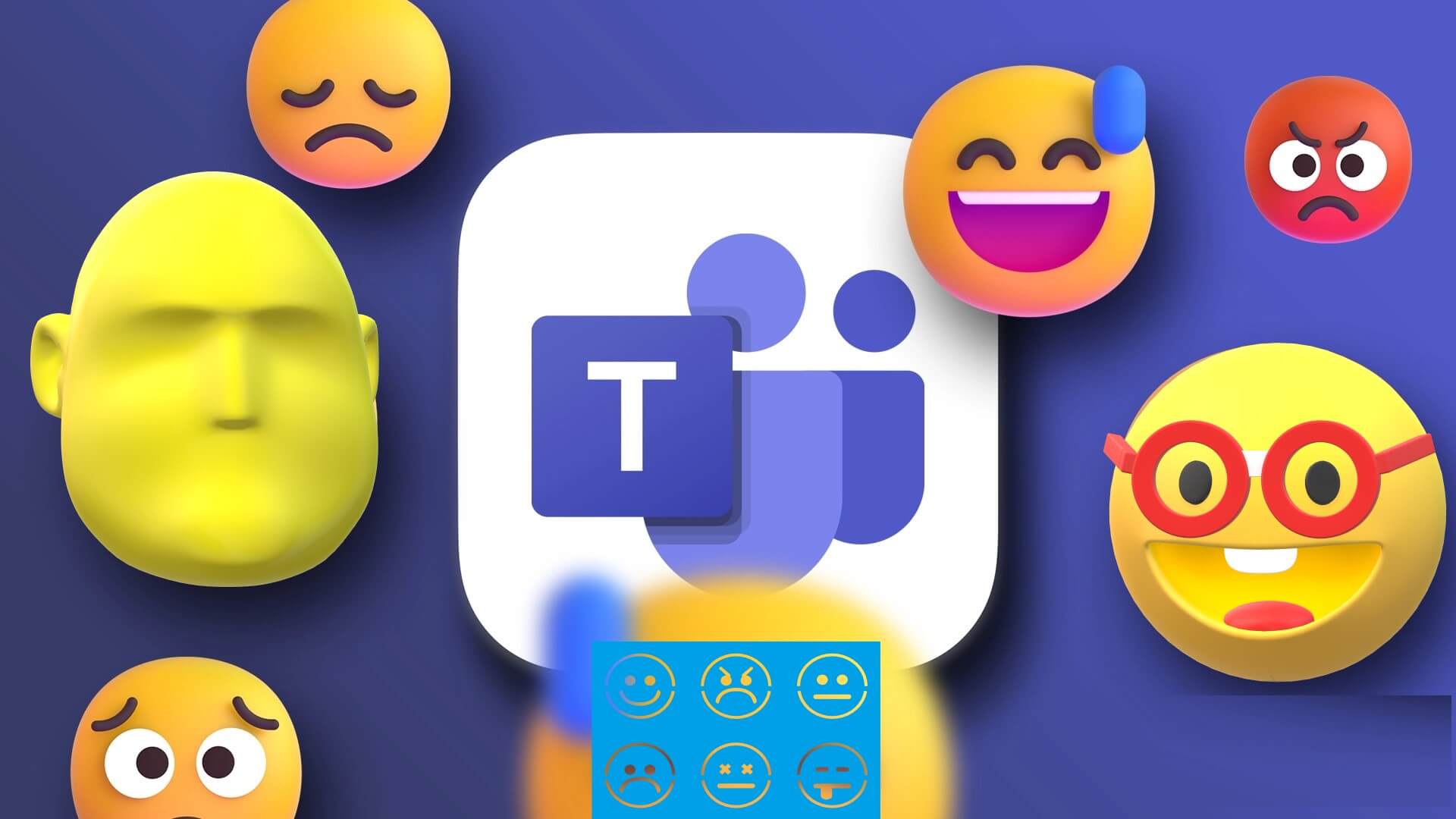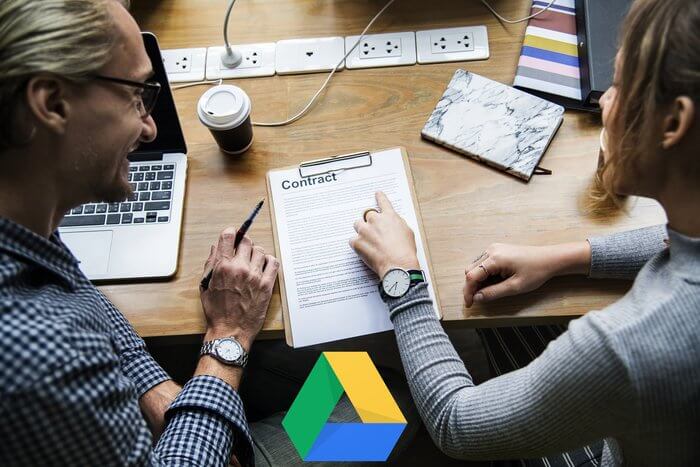Вы замечали, что как только вы заканчиваете смотреть видео на YouTube, в очереди автоматически появляется следующее? Хотя вы можете нажать кнопку отмены перед началом следующего видео, нужно действовать очень быстро, пока эта опция не исчезла. А что, если мы скажем, что её можно отключить? Читайте дальше, чтобы узнать, как отключить автовоспроизведение на YouTube.
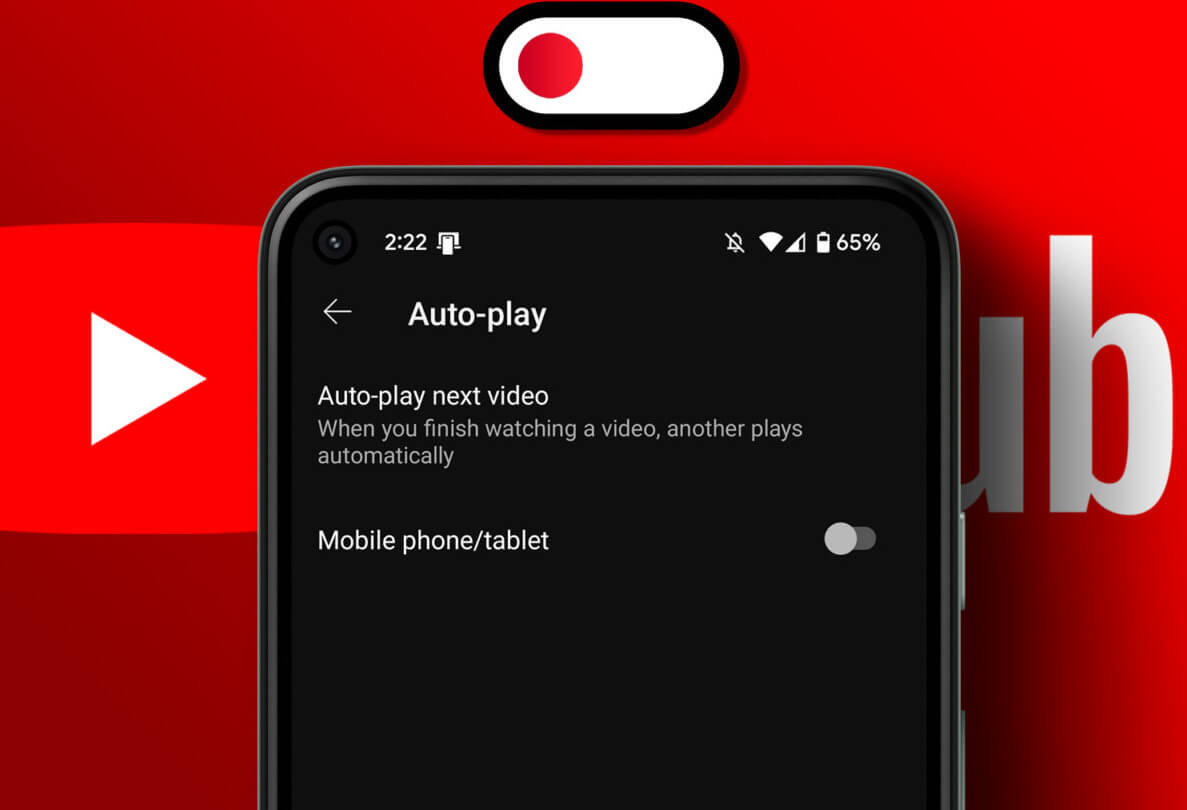
Функция автовоспроизведения на YouTube включена по умолчанию для удержания зрителей. Однако она может быстро начать раздражать, поскольку нерелевантные видео часто начинают воспроизводиться сразу после окончания основного видео.
Это можно предотвратить, только отключив автовоспроизведение на YouTube. Читайте дальше, чтобы узнать, как это сделать.
Остановить воспроизведение следующего видео YOUTUBE в мобильном приложении
Наши мобильные устройства очень удобны для просмотра контента в дороге. Если вы регулярно пользуетесь мобильным приложением YouTube и хотите отключить автовоспроизведение, есть два способа. Следуйте инструкциям.
Метод 1: Во время воспроизведения видео
В самом видеоплеере YouTube есть несколько настроек, которые легко найти. Одна из них — переключатель автовоспроизведения. Если вы хотите отключить автоматическое воспроизведение следующего видео, выполните следующие действия, чтобы отключить автовоспроизведение в приложениях YouTube для Android и iOS.
Шаг 1: Открыть приложение YouTube.
Шаг 2: Теперь вставай Бег Любое видео.
Шаг 3: Как только начнется воспроизведение видео, нажмите на него, чтобы открыть Элементы управления.
Шаг 4: Далее коснитесь Переключатель автовоспроизведения чтобы выключить его.
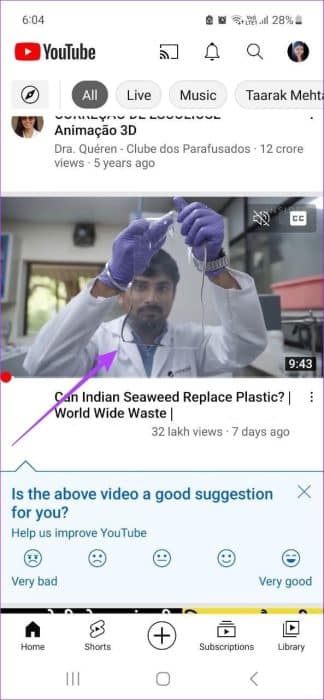
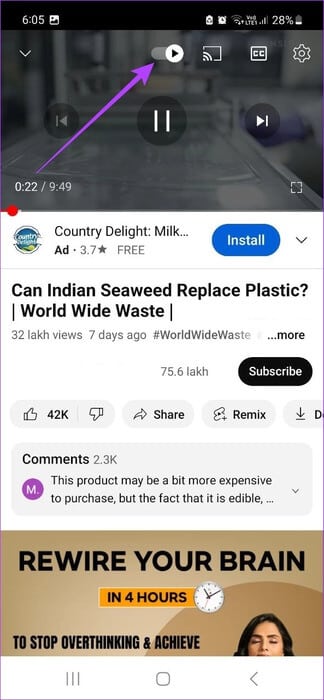
Это отключит автовоспроизведение на YouTube.
Способ 2: из меню «Настройки»
YouTube может продолжить автовоспроизведение следующего видео даже после того, как вы отключите его в видеоплеере. Чтобы избежать этого, вы можете отключить автовоспроизведение в меню настроек. Для этого выполните следующие действия.
Шаг 1: Открыть приложение YouTube Для мобильных устройств нажмите на Значок вашего аватара в правом верхнем углу.
Шаг 2: Прокрутите вниз и коснитесь Настройки.
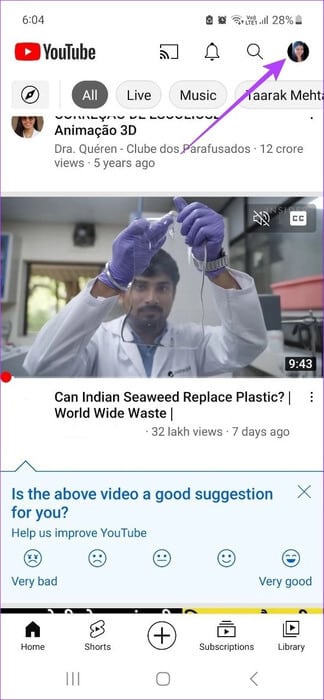
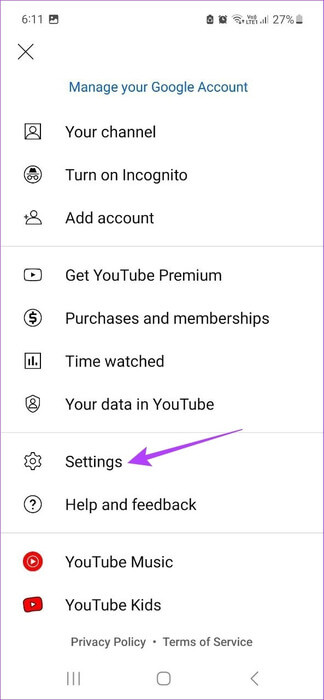
Шаг 3: Здесь нажмите на Автовоспроизведение.
Шаг 4: Нажмите кнопку-переключатель рядом с опцией. «Мобильный телефон/планшет».
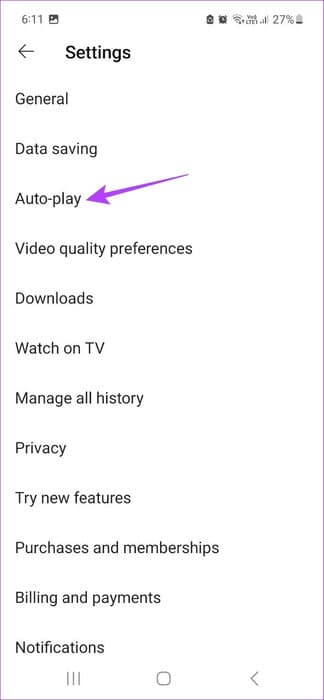
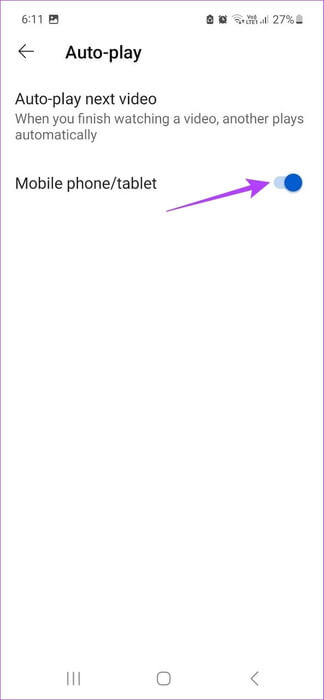
Это отключит автовоспроизведение YouTube.
Отключить автовоспроизведение YouTube с помощью веб-браузера
Использование YouTube в веб-браузере может улучшить общее впечатление. Если вы предпочитаете использовать веб-браузер и хотите узнать, как отключить автовоспроизведение YouTube, читайте дальше. Как и в приложении YouTube, на сайте YouTube есть два способа отключить автовоспроизведение.
Метод 1: Во время воспроизведения видео
Вы можете отключить автовоспроизведение при просмотре видео YouTube в веб-браузере. Вот как это сделать.
Шаг 1: Открыть YouTube Откройте веб-браузер и воспроизведите любое видео.
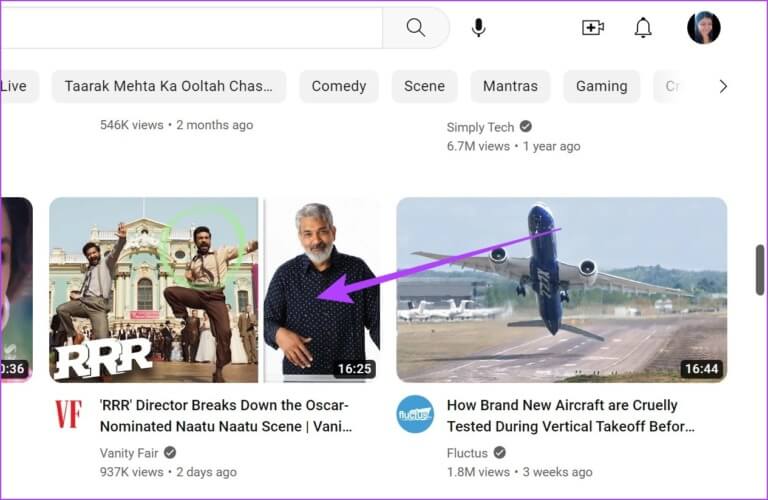
Шаг 2: Когда видео начнет воспроизводиться, наведите курсор на видеоплеер, чтобы увидеть Органы управления На видео.
Шаг 3: Далее коснитесь Переключатель автовоспроизведения чтобы выключить его.
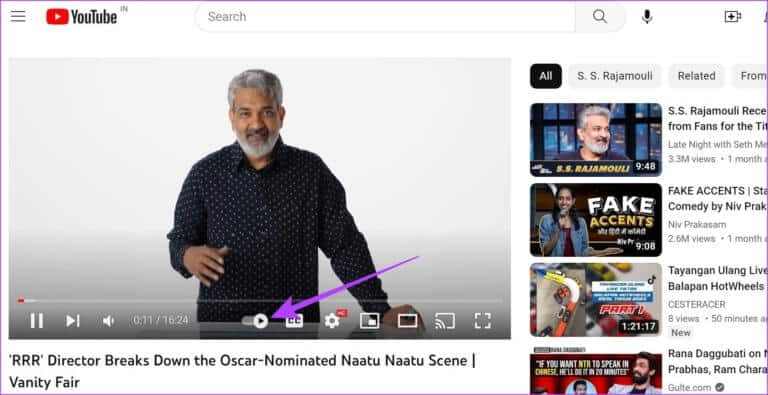
Теперь автовоспроизведение будет отключено для всех остальных видео, которые вы воспроизводите на YouTube с помощью веб-браузера.
Способ 2: Отключить прямое воспроизведение в настройках
Помимо автоматического воспроизведения видео, YouTube также начинает его воспроизводить, если навести на него курсор более чем на 3 секунды. Это может нарушить процесс воспроизведения, поскольку в определённых ситуациях видео автоматически воспроизводится полностью. Чтобы предотвратить это, вы можете отключить встроенное воспроизведение на YouTube. Для этого выполните следующие действия.
Шаг 1: Открыть YouTube В своем веб-браузере нажмите на Значок вашего профиля в правом верхнем углу.
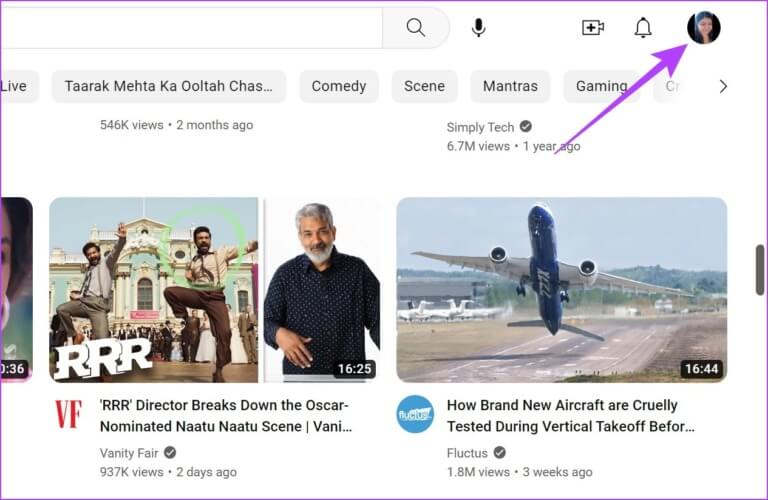
Шаг 2: В боковом меню нажмите Настройки.
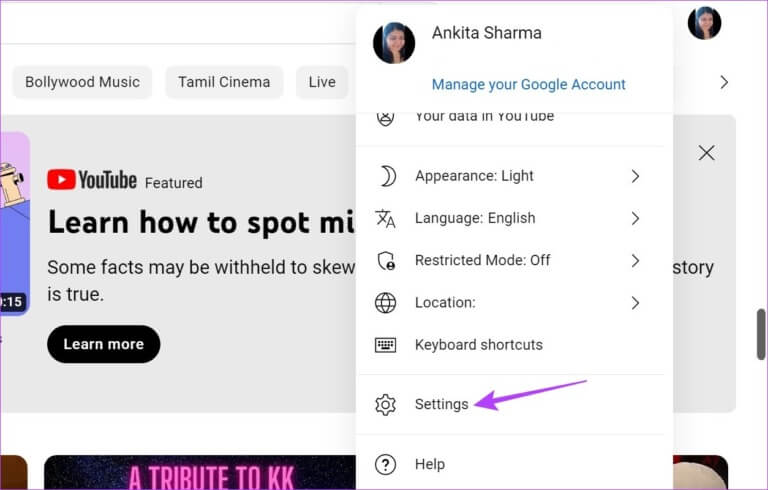
Шаг 3: После этого переходим во вкладку Эксплуатация и производительность.
Шаг 4: Прокрутите вниз до параметра «Обзор» и коснитесь переключателя «Встроенное воспроизведение», чтобы отключить его.
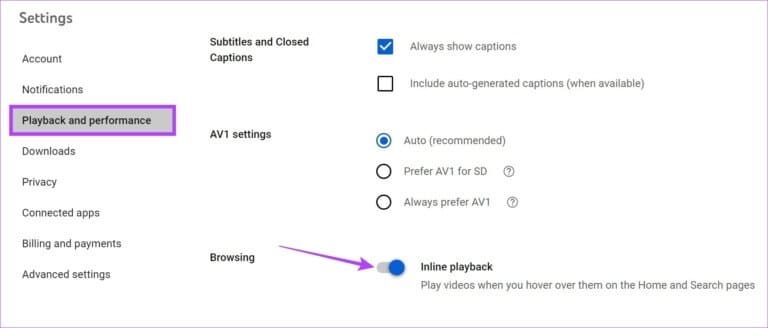
Часто задаваемые вопросы об автовоспроизведении на YouTube
В1. Можно ли снова включить автовоспроизведение на YouTube?
Ответ: Да, вы можете снова включить автовоспроизведение на YouTube. Просто следуйте инструкциям выше и включите соответствующие переключатели. Если автовоспроизведение по-прежнему не работает, ознакомьтесь с этим руководством.Исправление проблемы с автовоспроизведением на YouTube.
В2. Могу ли я остановить автовоспроизведение определенного видео на YouTube?
Ответ: Настройки автовоспроизведения обычно синхронизируются. Это означает, что если вы отключите автовоспроизведение для одного видео на YouTube, оно будет отключено и для всех последующих видео и короткометражных фильмов. Чтобы автовоспроизведение оставалось включённым, включите переключатель «Автовоспроизведение следующего видео». Это включит автовоспроизведение для всех последующих видео.
Отключить автовоспроизведение
Хотя автовоспроизведение помогает вам заглянуть в видео, иногда оно может отвлекать. Поэтому мы надеемся, что эта статья поможет вам отключить автовоспроизведение на YouTube. Для ещё большего удобства и экономии мобильного трафика вы также можете: Остановите автоматическое воспроизведение видео в вашей ленте YouTube.